内存检测工具如何解决内存中的问题_华清远见
- 格式:docx
- 大小:27.62 KB
- 文档页数:15
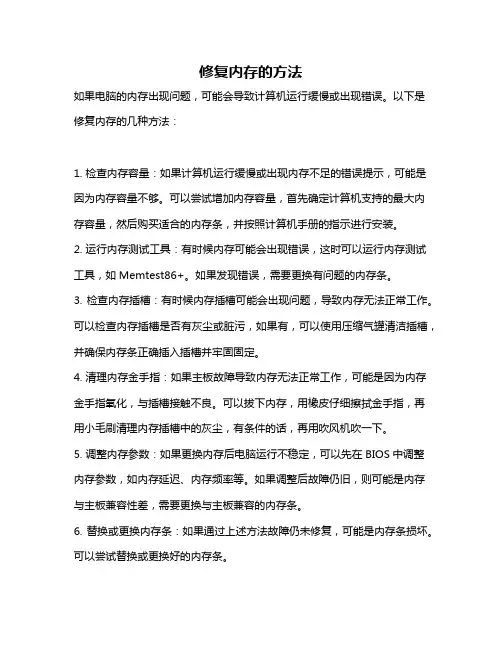
修复内存的方法
如果电脑的内存出现问题,可能会导致计算机运行缓慢或出现错误。
以下是修复内存的几种方法:
1. 检查内存容量:如果计算机运行缓慢或出现内存不足的错误提示,可能是因为内存容量不够。
可以尝试增加内存容量,首先确定计算机支持的最大内存容量,然后购买适合的内存条,并按照计算机手册的指示进行安装。
2. 运行内存测试工具:有时候内存可能会出现错误,这时可以运行内存测试工具,如Memtest86+。
如果发现错误,需要更换有问题的内存条。
3. 检查内存插槽:有时候内存插槽可能会出现问题,导致内存无法正常工作。
可以检查内存插槽是否有灰尘或脏污,如果有,可以使用压缩气罐清洁插槽,并确保内存条正确插入插槽并牢固固定。
4. 清理内存金手指:如果主板故障导致内存无法正常工作,可能是因为内存金手指氧化,与插槽接触不良。
可以拔下内存,用橡皮仔细擦拭金手指,再用小毛刷清理内存插槽中的灰尘,有条件的话,再用吹风机吹一下。
5. 调整内存参数:如果更换内存后电脑运行不稳定,可以先在BIOS中调整内存参数,如内存延迟、内存频率等。
如果调整后故障仍旧,则可能是内存与主板兼容性差,需要更换与主板兼容的内存条。
6. 替换或更换内存条:如果通过上述方法故障仍未修复,可能是内存条损坏。
可以尝试替换或更换好的内存条。
在操作过程中,请确保遵循所有安全注意事项,并在必要时寻求专业人士的帮助。

电脑开机后出现内存错误应该如何排查和解决当我们满心欢喜地打开电脑,准备开始一天的工作或娱乐时,却被突然弹出的内存错误提示弄得心烦意乱。
别担心,这篇文章将带你深入了解电脑开机后出现内存错误的排查和解决方法,让你的电脑重新恢复正常运行。
首先,我们需要明白内存错误可能出现的几种常见形式。
有时,电脑可能会直接蓝屏,并显示一些与内存相关的错误代码;或者在系统启动过程中卡住,无法进入操作系统;还有可能在运行某些程序时频繁崩溃,提示内存不足等。
那么,当遇到这些情况时,我们该从哪里入手进行排查呢?第一步,检查硬件连接。
内存可能由于长时间使用或者搬运电脑等原因,出现松动的情况。
所以,我们可以先关机,拔掉电源插头,然后打开机箱侧板,小心地取下内存条,用干净的橡皮擦轻轻擦拭内存条的金手指部分(就是与插槽接触的金属片),去除上面可能存在的氧化层或污垢。
之后,再将内存条正确地插回插槽,确保插紧插牢。
第二步,进行内存测试。
Windows 系统自带了一个内存诊断工具,我们可以通过以下步骤来使用它:按下“Windows +R”键,输入“mdschedexe”,然后按下回车键。
在弹出的窗口中,选择“立即重新启动并检查问题(推荐)”。
系统会在重启后自动进行内存检测,这个过程可能需要一些时间,请耐心等待。
检测完成后,系统会再次自动重启,并在登录界面显示检测结果。
如果检测出内存存在问题,那么就需要考虑更换内存条了。
第三步,查看系统日志。
在 Windows 系统中,我们可以通过“事件查看器”来查看系统日志。
按下“Windows +R”键,输入“eventvwrmsc”,然后按下回车键。
在事件查看器中,依次展开“Windows 日志” “系统”,查找与内存相关的错误信息。
这些错误信息可能会为我们提供更具体的线索,帮助我们确定问题所在。
第四步,检查软件冲突。
某些软件可能会因为与系统或者其他软件不兼容,导致内存错误。
我们可以尝试在安全模式下启动电脑,看看是否还会出现内存错误。
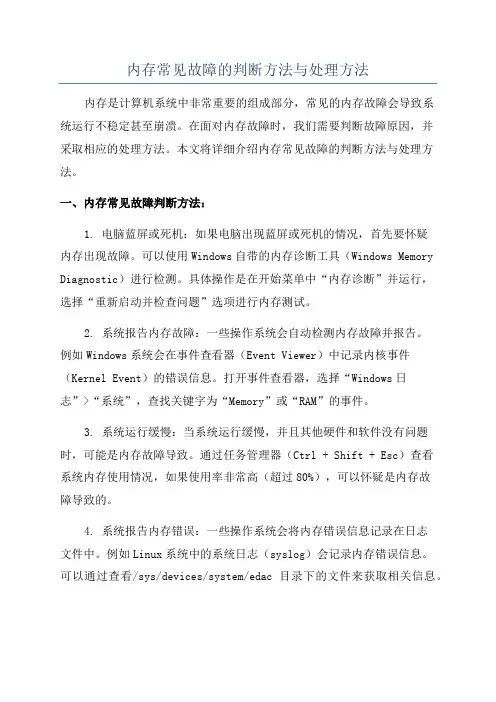
内存常见故障的判断方法与处理方法内存是计算机系统中非常重要的组成部分,常见的内存故障会导致系统运行不稳定甚至崩溃。
在面对内存故障时,我们需要判断故障原因,并采取相应的处理方法。
本文将详细介绍内存常见故障的判断方法与处理方法。
一、内存常见故障判断方法:1. 电脑蓝屏或死机:如果电脑出现蓝屏或死机的情况,首先要怀疑内存出现故障。
可以使用Windows自带的内存诊断工具(Windows Memory Diagnostic)进行检测。
具体操作是在开始菜单中“内存诊断”并运行,选择“重新启动并检查问题”选项进行内存测试。
2. 系统报告内存故障:一些操作系统会自动检测内存故障并报告。
例如Windows系统会在事件查看器(Event Viewer)中记录内核事件(Kernel Event)的错误信息。
打开事件查看器,选择“Windows日志”>“系统”,查找关键字为“Memory”或“RAM”的事件。
3. 系统运行缓慢:当系统运行缓慢,并且其他硬件和软件没有问题时,可能是内存故障导致。
通过任务管理器(Ctrl + Shift + Esc)查看系统内存使用情况,如果使用率非常高(超过80%),可以怀疑是内存故障导致的。
4. 系统报告内存错误:一些操作系统会将内存错误信息记录在日志文件中。
例如Linux系统中的系统日志(syslog)会记录内存错误信息。
可以通过查看/sys/devices/system/edac目录下的文件来获取相关信息。
5. 使用第三方工具进行诊断:还可以使用一些第三方工具进行内存故障的诊断,例如MemTest86或MemTest86+。
这些工具可以通过从启动盘或USB启动来检测和测试内存,从而判断是否存在故障。
二、内存常见故障处理方法:1.清洁内存插槽:如果内存插槽上有灰尘或腐蚀物,可能导致内存无法正常连接。
可以使用压缩气罐或棉签轻轻地清洁插槽,确保内存条能够正确插入。
2.更换内存插槽:如果清洁内存插槽后仍然存在问题,可能需要更换内存插槽。
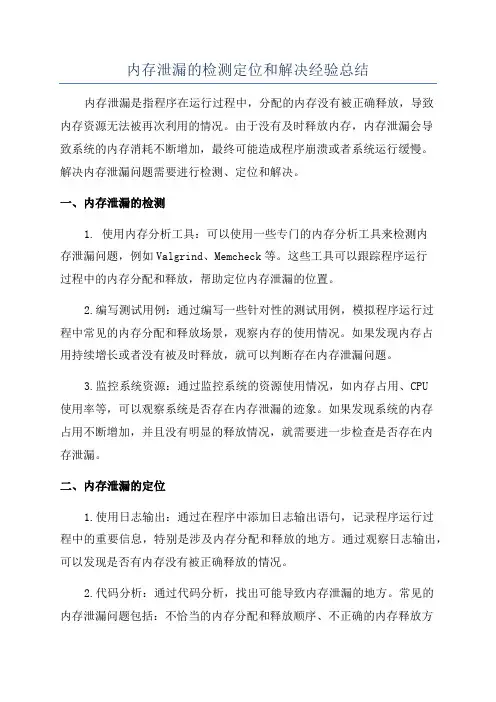
内存泄漏的检测定位和解决经验总结内存泄漏是指程序在运行过程中,分配的内存没有被正确释放,导致内存资源无法被再次利用的情况。
由于没有及时释放内存,内存泄漏会导致系统的内存消耗不断增加,最终可能造成程序崩溃或者系统运行缓慢。
解决内存泄漏问题需要进行检测、定位和解决。
一、内存泄漏的检测1. 使用内存分析工具:可以使用一些专门的内存分析工具来检测内存泄漏问题,例如Valgrind、Memcheck等。
这些工具可以跟踪程序运行过程中的内存分配和释放,帮助定位内存泄漏的位置。
2.编写测试用例:通过编写一些针对性的测试用例,模拟程序运行过程中常见的内存分配和释放场景,观察内存的使用情况。
如果发现内存占用持续增长或者没有被及时释放,就可以判断存在内存泄漏问题。
3.监控系统资源:通过监控系统的资源使用情况,如内存占用、CPU使用率等,可以观察系统是否存在内存泄漏的迹象。
如果发现系统的内存占用不断增加,并且没有明显的释放情况,就需要进一步检查是否存在内存泄漏。
二、内存泄漏的定位1.使用日志输出:通过在程序中添加日志输出语句,记录程序运行过程中的重要信息,特别是涉及内存分配和释放的地方。
通过观察日志输出,可以发现是否有内存没有被正确释放的情况。
2.代码分析:通过代码分析,找出可能导致内存泄漏的地方。
常见的内存泄漏问题包括:不恰当的内存分配和释放顺序、不正确的内存释放方式、内存分配大小不匹配等。
对于涉及动态分配内存的地方,要特别关注是否有被遗漏的释放操作。
3.堆栈跟踪:当发现内存泄漏问题比较复杂或者难以定位时,可以使用堆栈跟踪来追踪内存分配和释放的调用路径,找出内存泄漏的具体位置。
在调试过程中,可以通过打印调用栈来获取函数调用的过程,进而确定哪个函数没有正确释放内存。
三、内存泄漏的解决1.及时释放内存:在程序中,所有动态分配的内存都需要及时释放。
对于每个内存分配操作,都要确保相应的释放操作存在,并且在适当的时候进行调用。
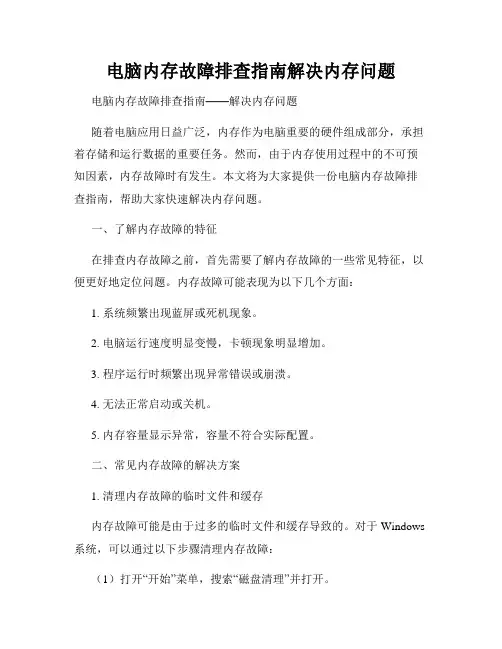
电脑内存故障排查指南解决内存问题电脑内存故障排查指南——解决内存问题随着电脑应用日益广泛,内存作为电脑重要的硬件组成部分,承担着存储和运行数据的重要任务。
然而,由于内存使用过程中的不可预知因素,内存故障时有发生。
本文将为大家提供一份电脑内存故障排查指南,帮助大家快速解决内存问题。
一、了解内存故障的特征在排查内存故障之前,首先需要了解内存故障的一些常见特征,以便更好地定位问题。
内存故障可能表现为以下几个方面:1. 系统频繁出现蓝屏或死机现象。
2. 电脑运行速度明显变慢,卡顿现象明显增加。
3. 程序运行时频繁出现异常错误或崩溃。
4. 无法正常启动或关机。
5. 内存容量显示异常,容量不符合实际配置。
二、常见内存故障的解决方案1. 清理内存故障的临时文件和缓存内存故障可能是由于过多的临时文件和缓存导致的。
对于Windows 系统,可以通过以下步骤清理内存故障:(1)打开“开始”菜单,搜索“磁盘清理”并打开。
(2)选择需要清理的磁盘,点击“确定”。
(3)勾选“临时文件”和“缓存”,点击“确定”开始清理。
(4)清理完成后,重启电脑,查看内存故障是否得到解决。
2. 更新操作系统和驱动程序内存故障可能是由于操作系统或驱动程序不兼容造成的。
及时更新操作系统和驱动程序是解决内存故障的有效方法:(1)打开“控制面板”,选择“系统和安全”,点击“Windows Update”。
(2)点击“检查更新”,如果有新的更新可用,选择并安装它们。
(3)同时,检查电脑中的驱动程序是否有更新版本,及时更新。
3. 运行内存故障检测工具内存故障可能是由于内存硬件本身出现问题。
通过运行内存故障检测工具,可以对内存进行全面的检测和修复。
(1)下载并安装可靠的内存故障检测工具,如Memtest86+。
(2)重启电脑,让内存故障检测工具自动运行,并对内存进行检测。
(3)检测完成后,根据检测结果进行修复或更换。
4. 调整虚拟内存设置虚拟内存是用于补充物理内存的一种技术,如果设置不合理,可能导致内存故障。
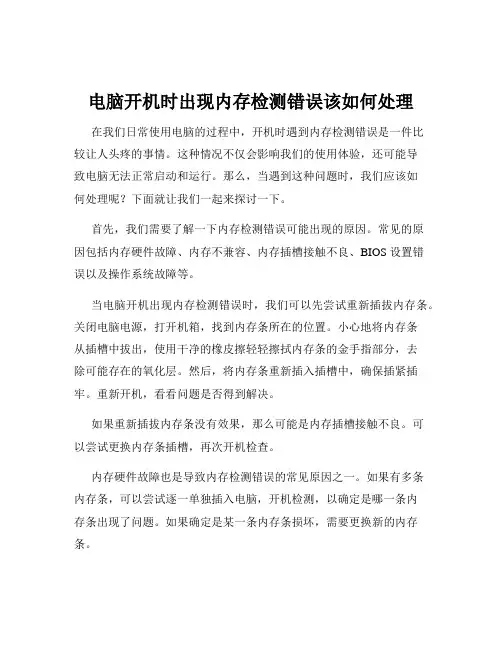
电脑开机时出现内存检测错误该如何处理在我们日常使用电脑的过程中,开机时遇到内存检测错误是一件比较让人头疼的事情。
这种情况不仅会影响我们的使用体验,还可能导致电脑无法正常启动和运行。
那么,当遇到这种问题时,我们应该如何处理呢?下面就让我们一起来探讨一下。
首先,我们需要了解一下内存检测错误可能出现的原因。
常见的原因包括内存硬件故障、内存不兼容、内存插槽接触不良、BIOS 设置错误以及操作系统故障等。
当电脑开机出现内存检测错误时,我们可以先尝试重新插拔内存条。
关闭电脑电源,打开机箱,找到内存条所在的位置。
小心地将内存条从插槽中拔出,使用干净的橡皮擦轻轻擦拭内存条的金手指部分,去除可能存在的氧化层。
然后,将内存条重新插入插槽中,确保插紧插牢。
重新开机,看看问题是否得到解决。
如果重新插拔内存条没有效果,那么可能是内存插槽接触不良。
可以尝试更换内存条插槽,再次开机检查。
内存硬件故障也是导致内存检测错误的常见原因之一。
如果有多条内存条,可以尝试逐一单独插入电脑,开机检测,以确定是哪一条内存条出现了问题。
如果确定是某一条内存条损坏,需要更换新的内存条。
内存不兼容的情况也时有发生。
特别是在升级内存或者使用不同品牌、型号、频率的内存条时。
此时,需要检查内存条的规格是否与电脑主板兼容,尽量使用相同品牌、型号和频率的内存条。
BIOS 设置错误也可能引发内存检测错误。
我们可以进入 BIOS 界面,恢复 BIOS 的默认设置。
不同的电脑进入 BIOS 的方法可能不同,一般在开机时按下 Del、F2 或者其他特定的按键。
在 BIOS 中找到“Load Default Settings”(加载默认设置)或者“Reset to Default”(恢复默认)等选项,进行恢复操作。
此外,操作系统故障也可能导致内存检测错误。
我们可以尝试使用系统自带的内存检测工具进行检测和修复。
在 Windows 系统中,可以在搜索栏中输入“内存诊断”,然后运行该工具进行检测。
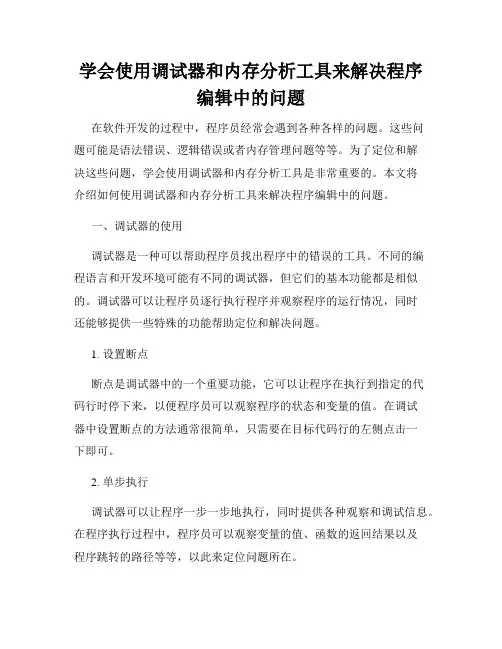
学会使用调试器和内存分析工具来解决程序编辑中的问题在软件开发的过程中,程序员经常会遇到各种各样的问题。
这些问题可能是语法错误、逻辑错误或者内存管理问题等等。
为了定位和解决这些问题,学会使用调试器和内存分析工具是非常重要的。
本文将介绍如何使用调试器和内存分析工具来解决程序编辑中的问题。
一、调试器的使用调试器是一种可以帮助程序员找出程序中的错误的工具。
不同的编程语言和开发环境可能有不同的调试器,但它们的基本功能都是相似的。
调试器可以让程序员逐行执行程序并观察程序的运行情况,同时还能够提供一些特殊的功能帮助定位和解决问题。
1. 设置断点断点是调试器中的一个重要功能,它可以让程序在执行到指定的代码行时停下来,以便程序员可以观察程序的状态和变量的值。
在调试器中设置断点的方法通常很简单,只需要在目标代码行的左侧点击一下即可。
2. 单步执行调试器可以让程序一步一步地执行,同时提供各种观察和调试信息。
在程序执行过程中,程序员可以观察变量的值、函数的返回结果以及程序跳转的路径等等,以此来定位问题所在。
3. 查看变量的值在调试器中,程序员可以查看变量的当前值和历史值。
通过观察变量的值的变化,可以帮助程序员发现问题的根源并进行修复。
二、内存分析工具的使用内存分析工具是一种可以帮助程序员分析程序内存使用情况的工具。
它可以帮助程序员找出内存泄漏、内存溢出等问题,并提供相应的建议和解决方案。
1. 内存泄漏检测内存泄漏是指在程序运行过程中未及时释放不再使用的内存,导致内存占用不断增加的现象。
内存分析工具可以帮助程序员检测和分析内存泄漏问题,并提供相应的调试信息和建议。
2. 内存溢出检测内存溢出是指程序在申请内存时无法找到足够的内存空间的现象。
这种问题可能导致程序崩溃或运行缓慢。
内存分析工具可以帮助程序员检测和分析内存溢出问题,并提供相应的解决方案。
3. 内存优化建议内存分析工具可以帮助程序员找出内存使用效率低下的地方,并提供相应的优化建议。
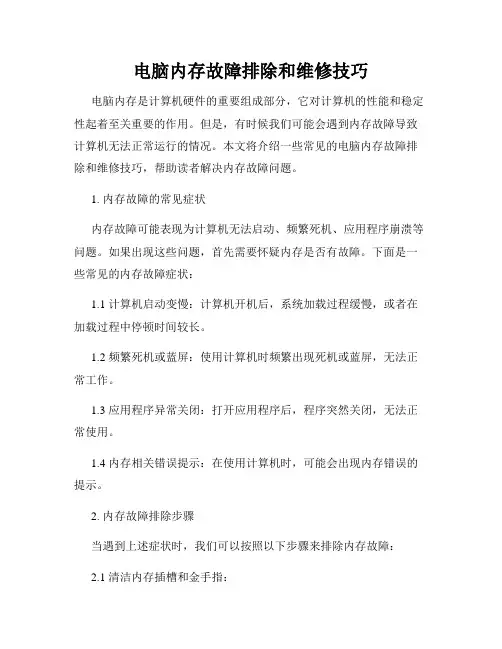
电脑内存故障排除和维修技巧电脑内存是计算机硬件的重要组成部分,它对计算机的性能和稳定性起着至关重要的作用。
但是,有时候我们可能会遇到内存故障导致计算机无法正常运行的情况。
本文将介绍一些常见的电脑内存故障排除和维修技巧,帮助读者解决内存故障问题。
1. 内存故障的常见症状内存故障可能表现为计算机无法启动、频繁死机、应用程序崩溃等问题。
如果出现这些问题,首先需要怀疑内存是否有故障。
下面是一些常见的内存故障症状:1.1 计算机启动变慢:计算机开机后,系统加载过程缓慢,或者在加载过程中停顿时间较长。
1.2 频繁死机或蓝屏:使用计算机时频繁出现死机或蓝屏,无法正常工作。
1.3 应用程序异常关闭:打开应用程序后,程序突然关闭,无法正常使用。
1.4 内存相关错误提示:在使用计算机时,可能会出现内存错误的提示。
2. 内存故障排除步骤当遇到上述症状时,我们可以按照以下步骤来排除内存故障:2.1 清洁内存插槽和金手指:首先,我们应该将计算机关机并拔掉电源线。
然后,打开机箱,找到内存插槽,将内存条从插槽中取出。
用专用的橡皮擦轻轻擦拭内存插槽和内存条的金手指,以确保良好的接触。
2.2 更换内存插槽:如果清洁后问题仍然存在,我们可以尝试将内存条从一个插槽换到另一个插槽,以排除插槽本身的问题。
2.3 更换内存条:如果更换插槽后问题依然存在,我们可以尝试更换内存条。
首先,根据主板的规格和支持的内存类型,购买一条兼容的新内存条。
然后,按照主板说明书的指引,将新内存插入到插槽中。
注意要将电脑关机并拔掉电源线,避免静电对内存的损坏。
2.4 运行内存检测工具:如果更换内存条后问题依然存在,我们可以使用一些内存检测工具来测试内存的健康状况。
例如,可以使用Memtest86+软件来进行内存测试。
将软件写入U盘或光盘,并按照软件说明进行测试。
3. 内存故障维修技巧如果根据上述步骤排除故障后,仍然无法解决内存故障问题,我们可以考虑一些维修技巧:3.1 BIOS更新:有时候,内存故障可能是由于系统的BIOS过旧或不兼容导致的。
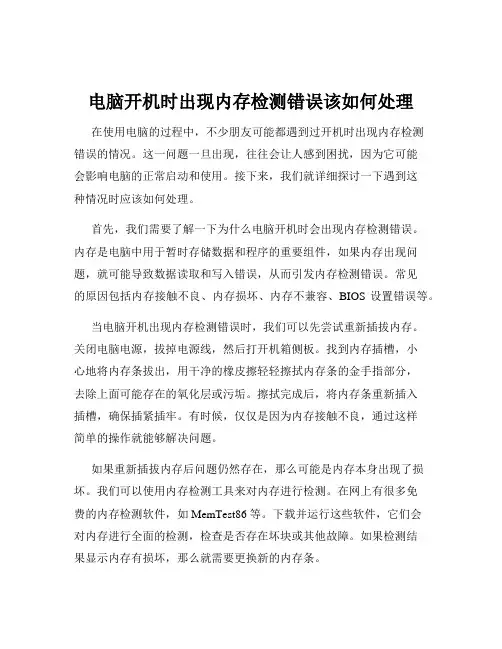
电脑开机时出现内存检测错误该如何处理在使用电脑的过程中,不少朋友可能都遇到过开机时出现内存检测错误的情况。
这一问题一旦出现,往往会让人感到困扰,因为它可能会影响电脑的正常启动和使用。
接下来,我们就详细探讨一下遇到这种情况时应该如何处理。
首先,我们需要了解一下为什么电脑开机时会出现内存检测错误。
内存是电脑中用于暂时存储数据和程序的重要组件,如果内存出现问题,就可能导致数据读取和写入错误,从而引发内存检测错误。
常见的原因包括内存接触不良、内存损坏、内存不兼容、BIOS 设置错误等。
当电脑开机出现内存检测错误时,我们可以先尝试重新插拔内存。
关闭电脑电源,拔掉电源线,然后打开机箱侧板。
找到内存插槽,小心地将内存条拔出,用干净的橡皮擦轻轻擦拭内存条的金手指部分,去除上面可能存在的氧化层或污垢。
擦拭完成后,将内存条重新插入插槽,确保插紧插牢。
有时候,仅仅是因为内存接触不良,通过这样简单的操作就能够解决问题。
如果重新插拔内存后问题仍然存在,那么可能是内存本身出现了损坏。
我们可以使用内存检测工具来对内存进行检测。
在网上有很多免费的内存检测软件,如 MemTest86 等。
下载并运行这些软件,它们会对内存进行全面的检测,检查是否存在坏块或其他故障。
如果检测结果显示内存有损坏,那么就需要更换新的内存条。
内存不兼容也是导致开机内存检测错误的一个常见原因。
如果您最近升级了内存,或者在电脑中安装了不同规格、不同品牌的内存条,就可能会出现这种情况。
此时,建议您检查电脑主板支持的内存类型和频率,确保所安装的内存条与之兼容。
如果不兼容,需要更换为合适的内存条。
另外,BIOS 设置错误也可能导致内存检测错误。
我们可以进入BIOS 设置界面,检查内存相关的设置是否正确。
比如内存频率、时序等设置,如果设置不正确,可能会导致内存工作不稳定。
如果您不确定如何正确设置 BIOS,可以将 BIOS 恢复为默认设置,通常在 BIOS设置界面中有“Load Default Settings”或“Load Optimized Defaults”的选项,选择该选项即可恢复默认设置。
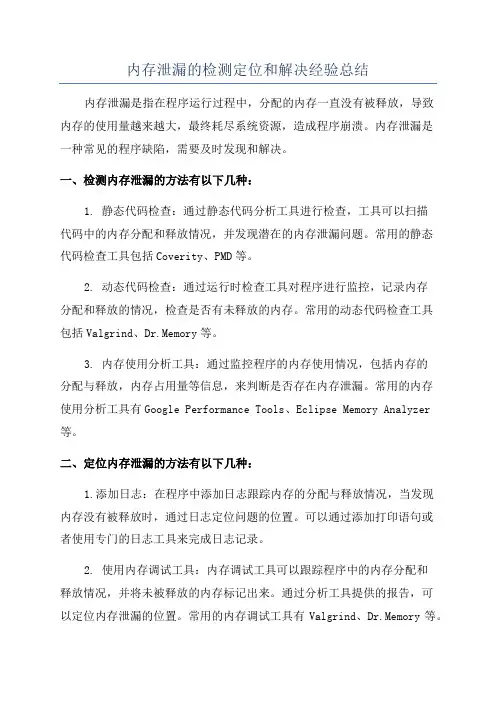
内存泄漏的检测定位和解决经验总结内存泄漏是指在程序运行过程中,分配的内存一直没有被释放,导致内存的使用量越来越大,最终耗尽系统资源,造成程序崩溃。
内存泄漏是一种常见的程序缺陷,需要及时发现和解决。
一、检测内存泄漏的方法有以下几种:1. 静态代码检查:通过静态代码分析工具进行检查,工具可以扫描代码中的内存分配和释放情况,并发现潜在的内存泄漏问题。
常用的静态代码检查工具包括Coverity、PMD等。
2. 动态代码检查:通过运行时检查工具对程序进行监控,记录内存分配和释放的情况,检查是否有未释放的内存。
常用的动态代码检查工具包括Valgrind、Dr.Memory等。
3. 内存使用分析工具:通过监控程序的内存使用情况,包括内存的分配与释放,内存占用量等信息,来判断是否存在内存泄漏。
常用的内存使用分析工具有Google Performance Tools、Eclipse Memory Analyzer 等。
二、定位内存泄漏的方法有以下几种:1.添加日志:在程序中添加日志跟踪内存的分配与释放情况,当发现内存没有被释放时,通过日志定位问题的位置。
可以通过添加打印语句或者使用专门的日志工具来完成日志记录。
2. 使用内存调试工具:内存调试工具可以跟踪程序中的内存分配和释放情况,并将未被释放的内存标记出来。
通过分析工具提供的报告,可以定位内存泄漏的位置。
常用的内存调试工具有Valgrind、Dr.Memory等。
3. 内存堆栈分析:当程序出现内存泄漏时,通过分析内存堆栈可以得到导致内存泄漏的代码路径。
可以使用工具来进行内存堆栈分析,例如Eclipse Memory Analyzer。
三、解决内存泄漏的方法有以下几种:1. 显式释放内存:在程序中显式地调用释放内存的函数,确保内存被正确地释放。
例如,在使用动态内存分配函数malloc或new分配内存后,必须使用free或delete释放内存。
2. 自动垃圾回收:使用编程语言或框架提供的垃圾回收机制,自动释放不再使用的内存。
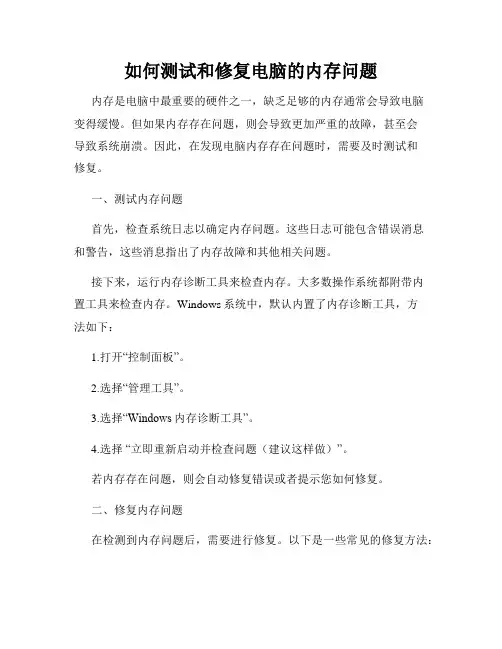
如何测试和修复电脑的内存问题内存是电脑中最重要的硬件之一,缺乏足够的内存通常会导致电脑变得缓慢。
但如果内存存在问题,则会导致更加严重的故障,甚至会导致系统崩溃。
因此,在发现电脑内存存在问题时,需要及时测试和修复。
一、测试内存问题首先,检查系统日志以确定内存问题。
这些日志可能包含错误消息和警告,这些消息指出了内存故障和其他相关问题。
接下来,运行内存诊断工具来检查内存。
大多数操作系统都附带内置工具来检查内存。
Windows系统中,默认内置了内存诊断工具,方法如下:1.打开“控制面板”。
2.选择“管理工具”。
3.选择“Windows内存诊断工具”。
4.选择“立即重新启动并检查问题(建议这样做)”。
若内存存在问题,则会自动修复错误或者提示您如何修复。
二、修复内存问题在检测到内存问题后,需要进行修复。
以下是一些常见的修复方法:1. 更换内存模块:如果内存模块出现问题,需要将其更换为新的内存模块。
请注意,要确保新的内存模块与原内存模块的规格相同。
2. 清洁内存槽:内存槽上积了灰尘或其他杂物时,会导致接触不良而引起内存问题。
解决方法是用吸尘器或干净的棉签和酒精清洁内存槽。
3. 正确安装内存:有时内存问题是由于内存没有正确安装所致。
检查内存是否安装在正确的插槽上,并确保内存插头已正确对齐。
4. 更新操作系统:一些内存问题可能是由于操作系统缺乏必要的更新导致的。
安装最新的更新可以解决这些问题。
总之,内存问题可能会导致电脑出现严重的问题。
因此,如果发现电脑出现内存问题,则需要及时测试并采取适当的修复措施。
如何检测和解决内存条兼容性问题内存条,作为计算机的重要组成部分之一,有时候会让人头疼不已,特别是当出现兼容性问题时。
本文将介绍如何检测和解决内存条兼容性问题,帮助您轻松解决这一困扰。
检测内存条兼容性问题1.查看主板手册首先要知道自己的主板支持的内存类型和频率范围,这些信息一般都可以在主板的用户手册中找到。
确保选择的内存条符合主板的规格要求。
2.使用软件识别内存信息通过软件工具如CPU-Z、HWiNFO等,可以查看当前系统中已安装的内存信息,包括品牌、型号、容量、频率等。
与要购买的新内存进行对比,看是否匹配。
3.运行内存测试工具使用内存测试软件如Memtest86+对内存进行全面检测,以确定是否存在兼容性或故障问题。
任何错误都可能表明兼容性存在隐患。
解决内存条兼容性问题1.更新主板BIOS有时候主板的BIOS更新可以解决一些内存兼容性问题,访问主板官方网站,下载最新的BIOS固件并按照说明进行升级。
2.调整内存设置进入BIOS设置界面,调整内存频率、时序等设置,尝试减少内存的工作频率或者增加内存电压,有时这种调整可以解决兼容性问题。
3.更换内存条如果以上方法都无效,可能需要考虑更换内存条。
选择与主板兼容性更好的品牌和型号,确保按照主板规格插槽及数量安装。
4.咨询专业人士如果您无法解决内存条兼容性问题,可以咨询专业人士或联系主板/内存生产厂商的技术支持,他们可能有更专业的建议和解决方案。
内存条兼容性问题可能会出现在使用过程中,但通过正确的检测和解决方法,大部分问题都可以迎刃而解。
选择合适的内存条,按照规范安装和设置,可以有效降低兼容性问题的发生几率。
解决内存条兼容性问题,让你的计算机运行更顺畅!。
电脑内存故障排查与修复方法电脑内存是电脑硬件的重要组成部分,它对于电脑的运行速度和性能起着至关重要的作用。
然而,有时我们会面临电脑内存故障的问题,那么接下来我们就来了解一些常见的电脑内存故障排查与修复方法。
一、检查插槽和插件首先,当我们遇到电脑内存故障时,应该检查插槽和插件是否连接良好。
我们可以将插件拿出来,然后再重新插入,确保它们插入到正确的插槽中。
此外,还应该检查插件和插槽是否有任何脏污或者损坏。
二、清洁内存如果电脑内存连接良好,但是仍然出现故障,那么我们可以尝试清洁内存。
首先,我们需要将电脑关机,并且断开电源。
然后,小心地将内存插件取出来,使用橡皮擦轻轻擦拭连接针脚,确保将脏污清除。
最后,将内存插件重新插入插槽中,并重新启动电脑。
三、更换内存如果清洁内存后问题仍然存在,那么可能是内存本身出现了故障。
在这种情况下,我们可以尝试更换内存。
首先,我们需要确认电脑的内存类型和规格,然后购买适配的内存插件。
接着,按照电脑制造商提供的指南,将旧的内存插件取出,然后将新的插件安装到正确的插槽中。
最后,重新启动电脑并测试内存是否正常工作。
四、运行内存诊断工具除了上述的方法,我们还可以尝试运行内存诊断工具来排查和修复内存故障。
Windows操作系统提供了内置的内存诊断工具,我们可以按照以下步骤来运行它:首先,打开控制面板,然后选择“系统和安全”,接着点击“管理工具”,在弹出的窗口中找到“Windows内存诊断工具”,并运行它。
等待诊断完成后,根据工具的提示进行修复。
五、升级操作系统有时,电脑内存故障可能是由于操作系统的问题导致的。
在这种情况下,我们可以尝试升级操作系统来解决故障。
首先,我们需要备份重要的文件和数据,然后下载并安装最新版本的操作系统。
升级操作系统后,我们还可以进行一些优化和清理操作,以确保内存的正常工作。
总结:通过以上几种方法,我们可以尝试排查和修复电脑内存故障。
在实施这些方法时,我们要谨慎操作,注意保护电脑硬件的安全,并遵循相关的安装和操作指南。
内存出现异常的几种故障及其处理方法在计算机系统中,内存是存储数据的重要组成部分。
当内存出现异常时,可能会导致计算机系统运行缓慢、崩溃甚至数据丢失。
因此,了解内存出现异常的几种故障以及相应的处理方法对于保障计算机系统的可靠性至关重要。
下面将介绍内存出现异常的几种常见故障及其对应的处理方法。
1.内存不兼容:当在计算机中安装新的内存时,有时可能会出现与原内存不兼容的情况。
这可能导致计算机系统无法正常启动或运行缓慢。
处理方法:首先,确认所购买的内存与计算机的主板兼容。
如果安装了新的内存后出现问题,建议重新插拔内存并确保插槽连接紧固。
如果问题仍然存在,可以尝试替换或退还不兼容的内存。
2.内存故障:内存可能会因为长时间使用、过度使用或者物理损坏而出现故障。
常见的内存故障包括内存错误、内存超频和内存位错误。
处理方法:对于内存错误,可以通过重新插拔内存、清除内存插槽和清理内存接点来解决问题。
对于内存超频,建议将内存的时钟速度降低到默认设置。
对于内存位错误,可以使用内存测试工具来检测和修复错误。
3.过热:长时间运行或运行大型程序可能会导致内存过热,进而影响计算机的性能和稳定性。
处理方法:可以使用散热器、风扇或液冷系统来降低内存温度。
还可以加大散热器的风力,增强空气流通,确保内存的顺利散热。
4.软件冲突:一些软件可能会与内存驱动程序或操作系统发生冲突,导致内存异常。
处理方法:首先,检查是否有最新的内存驱动程序和系统更新可用。
其次,可以尝试卸载并重新安装相关的软件,或者使用其他替代软件。
5.恶意软件感染:恶意软件可能会执行恶意操作,如篡改内存数据、盗取密码等。
处理方法:及时安装杀毒软件和防火墙来保护系统免受恶意软件感染。
定期进行系统扫描,并确保杀毒软件和防火墙的数据库始终是最新的。
总结:内存出现异常可能会导致计算机系统运行缓慢、崩溃或数据丢失。
为了保障计算机系统的可靠性,需要及时识别内存异常的故障类型并采取相应的处理方法。
电脑内存故障修复方法电脑内存作为计算机的核心组件之一,负责存储和处理数据,在使用过程中出现故障会严重影响计算机的性能和稳定性。
本文将介绍一些常见的电脑内存故障修复方法,帮助您解决内存问题,保证计算机的正常运行。
一、内存测试工具的使用修复内存故障的第一步是确定内存是否存在问题。
为了检测内存是否正常工作,您可以使用各种内存测试工具。
以下是一些常用的内存测试工具:1. Memtest86+: Memtest86+是一款免费且广泛使用的内存测试工具。
您可以从官方网站下载Memtest86+的ISO镜像文件,然后将其写入USB闪存驱动器或CD/DVD。
启动计算机时,选择从USB或光盘启动,Memtest86+将自动运行内存测试,并在故障出现时提供详细的错误报告。
2. Windows 内存检测工具:Windows操作系统自带了一个内存检测工具,可以帮助您测试内存的稳定性。
在开始菜单中,搜索并打开“Windows 内存诊断工具”。
您可以选择立即重启并检查问题,或者在下次启动时进行内存测试。
二、内存插槽检查和更换如果测试发现内存存在问题,那么下一步是检查内存插槽和内存条是否正确连接。
请按照以下步骤进行操作:1. 关闭计算机,并断开电源。
确保在进行任何操作之前切断电源,以避免电击。
2. 打开计算机机箱,并找到内存插槽。
通常,内存插槽位于主板上,靠近CPU。
3. 将内存插槽上的卡扣打开,然后谨慎地将内存条从插槽中取出。
4. 检查内存插槽上是否有灰尘或杂物。
如果有,可以使用压缩气罐或软毛刷进行清洁。
5. 检查内存条上的金手指或金属接触点是否有污垢。
如果有污垢,可以使用无渣纸和酒精轻轻擦拭。
6. 如果您有备用内存条,请尝试将其安装到相同的插槽上。
如果没有备用内存条,您可以尝试将内存条重新插入原来的插槽,确保插入牢固。
7. 关闭计算机机箱,然后重新连接电源并启动计算机。
三、内存频率和时序设置在某些情况下,内存插槽和内存条的连接并没有问题,但内存频率和时序设置不匹配也会导致内存故障。
电脑内存故障排除方法随着科技的不断发展,电脑已经成为我们生活中不可或缺的一部分。
然而,有时候我们可能会遇到电脑内存故障的问题,这给我们的工作和生活带来了不便。
本文将为大家介绍一些常见的电脑内存故障排除方法,帮助大家更好地解决这些问题。
首先,当我们遇到电脑内存故障时,第一步是要确定是否是内存问题。
内存故障通常会导致电脑运行缓慢或者出现蓝屏等异常情况。
我们可以通过任务管理器来查看电脑的内存使用情况,如果内存占用率过高,那么很可能是内存故障引起的。
接下来,我们可以尝试重启电脑。
有时候,电脑内存故障只是暂时的问题,通过重启电脑可以解决。
重启后,内存中的数据会被清空,这有助于消除一些内存故障。
如果重启后问题依然存在,我们可以尝试使用Windows自带的内存诊断工具。
在Windows操作系统中,有一个名为“Windows内存诊断”的工具,可以帮助我们检测内存故障。
我们只需要按照提示进行操作,工具会自动运行一系列的测试来检测内存是否存在问题。
如果内存诊断工具检测出内存故障,我们可以考虑更换内存条。
内存条是电脑内存的重要组成部分,如果内存条损坏或者老化,就会导致内存故障。
我们可以将内存条拆下来,清洁插槽,并重新安装新的内存条。
当然,在购买新的内存条时,我们需要确保其与电脑的兼容性。
除了更换内存条,我们还可以尝试更新电脑的BIOS。
BIOS是电脑的基本输入输出系统,它负责管理硬件设备和操作系统之间的通信。
有时候,BIOS的版本过旧或者存在bug会导致内存故障。
我们可以通过访问电脑制造商的官方网站,下载最新的BIOS版本,并按照说明进行更新。
此外,我们还可以尝试清理电脑内存中的垃圾文件。
电脑长时间使用后,内存中可能会积累大量的临时文件和缓存文件,这些文件占用了宝贵的内存空间。
我们可以使用系统自带的磁盘清理工具或者第三方软件来清理这些文件,释放内存空间。
最后,如果以上方法都无法解决问题,我们可以考虑重新安装操作系统。
内存异常故障处理方法内存异常是计算机系统中常见的故障之一,它可能导致系统崩溃、运行缓慢或出现蓝屏等问题。
内存异常的主要原因包括硬件损坏、软件问题、内存过载等。
为了解决内存异常故障,可以采取以下方法:1.检查硬件:首先需要检查内存硬件是否损坏。
可以通过重新安装内存条,或者更换其他可用内存来判断是否是内存问题引起的异常。
如果更换内存后问题得到解决,那么很可能是内存硬件出现了故障。
2. 使用内存诊断工具:可以使用内存诊断工具来扫描和检测内存问题。
大多数操作系统都提供了自带的内存检测工具,可以在启动时进行内存检测。
此外,还有一些第三方的内存测试工具,如Memtest86+等。
通过运行内存测试工具,可以准确地检测出内存中的错误。
3.清理内存:有时,内存异常可能是由于内存过载引起的。
当系统运行过程中,会累积大量的临时文件和进程,导致内存占用过高。
可以通过清理内存的方法来解决这个问题。
可以通过关闭不必要的程序和进程,清理临时文件夹,释放被占用的内存。
5.优化系统设置:通过优化系统设置也可以减少内存异常的发生。
可以通过降低系统的图形效果、关闭不必要的背景程序、减少系统自启动程序等方式来减少内存占用。
另外,还可以通过增加虚拟内存的大小来扩展内存的使用空间。
6.定期维护和清洁:定期进行系统维护和清洁也是减少内存异常故障的有效方法。
可以定期清理系统垃圾文件,清理注册表,更新操作系统等。
另外,也可以定期对内存进行物理清洁,避免灰尘和污垢影响内存的正常工作。
总结起来,内存异常故障处理的方法包括检查硬件、使用内存诊断工具、清理内存、更新硬件驱动程序、优化系统设置以及定期维护和清洁等。
通过采取这些方法,可以有效地解决内存异常问题,提升计算机系统的性能和稳定性。
内存检测工具如何解决内存中的问题本篇文章为大家讲解内存检测工具是如何解决内存中的问题的,对这一块还不是很了解的同学,建议耐心看完,相信对你是很有帮助的。
C/C++等底层语言在提供强大功能及性能的同时,其灵活的内存访问也带来了各种纠结的问题。
但是,在这样灵活操作的后面,还隐藏着很危险的操作,那就是关于内存的问题。
一看到内存的问题,大部分的初学者就开始傻眼了。
怎么样快速的去找到内存中的问题并且解决它。
初学者最常用的是逐步打印log信息但其效率不是太高,也比较的繁琐,尤其是在运行成本高或重现概率低的情况下。
另外,静态检查也是一类方法,有很多工具(lint, cppcheck, klockwork, splint, o, etc.)。
但缺点是误报很多,不适合针对性问题。
另外误报率低的一般还需要收费。
最后,就是动态检查工具。
下面介绍几个Linux平台下主要的运行时内存检查工具。
绝大多数都是开源免费且支持x86和ARM平台的。
首先,比较常见的内存问题有下面几种:• memory ov errun:写内存越界• double free:同一块内存释放两次• use after free:内存释放后使用• wild free:释放内存的参数为非法值• access uninitialized memory:访问未初始化内存• read invalid memory:读取非法内存,本质上也属于内存越界• memory leak:内存泄露• use after return:caller访问一个指针,该指针指向callee的栈内内存• stack overflow:栈溢出针对上面的问题,主要有以下几种方法:1. 为了检测内存非法使用,需要hook内存分配和操作函数。
hook的方法可以是用C-preprocessor,也可以是在链接库中直接定义(因为Glibc中的malloc/free等函数都是weak symbol),或是用LD_PRELOAD。
另外,通过hook strcpy(),memmove()等函数可以检测它们是否引起buffer overflow。
2. 为了检查内存的非法访问,需要对程序的内存进行bookkeeping,然后截获每次访存操作并检测是否合法。
bookkeeping的方法大同小异,主要思想是用shadow memory来验证某块内存的合法性。
至于instrumentation的方法各种各样。
有run-time的,比如通过把程序运行在虚拟机中或是通过binary translator来运行;或是compile-time的,在编译时就在访存指令时就加入检查操作。
另外也可以通过在分配内存前后加设为不可访问的guard page,这样可以利用硬件(MMU)来触发SIGSEGV,从而提高速度。
3. 为了检测栈的问题,一般在stack上设置canary,即在函数调用时在栈上写magic number或是随机值,然后在函数返回时检查是否被改写。
另外可以通过mprotect()在stack的顶端设置guard page,这样栈溢出会导致SIGSEGV而不至于破坏数据。
以上方法有些强于功能,有些胜在性能,有些则十分方便易用,总之各有千秋。
以下是几种常用工具在Linux x86_64平台的实验结果,注意其它平台可能结果有差异。
另外也可能由于版本过老,编译环境差异,总之各种原因造成遗漏,如有请谅解Tool\Problem memory overrun double free use after free wild free access uninited read invalid memory memory leak use after return stack overflowMemory checking tools in Glibc Yes Yes Yes Yes(if use memcpy, strcpy, etc)TCMalloc(Gperftools) YesValgrind Yes Yes Yes Yes Yes Yes Yes Yes YesAddress Sanitizer(ASan) Yes Yes Yes Yes (Memory Sanitizer) Yes Yes Yes YesMemwatch Yes Yes YesDr.Memory Yes Yes Yes Yes Yes Yes Yes YesElectric Fence Yes Yes Yes YesDmalloc Yes Yes Yes Yes Yes下面简单介绍一下这些工具以及基本用法。
更详细用法请参见各自manual。
Memory checking tools in GlibcGlibc中自带了一些Heap consistency checking机制。
MALLOC_CHECK_用mallopt()的M_CHECK_ACTION可以设置内存检测行为,设MALLOC_CHECK_环境变量效果也是一样的。
从Glibc 2.3.4开始,默认为3。
即打印出错信息,stack trace和memory mapping,再退出程序。
设置LIBC_FATAL_STDERR_=1可以将这些信息输出到stderr。
比如运行以下有double free的程序:$ MALLOC_CHECK_=3 ./bug会打印如下信息然后退出:*** Error in `./bug': free(): invalid pointer: 0x00000000010d6010 ***======= Backtrace: =========/lib/x86_64-linux-gnu/libc.so.6(+0x7338f)[0x7f367073238f]/lib/x86_64-linux-gnu/libc.so.6(+0x81fb6)[0x7f3670740fb6]./bug[0x400845]./bug[0x400c36]/lib/x86_64-linux-gnu/libc.so.6(__libc_start_main+0xf5)[0x7f36706e0ec5]./bug[0x400729]======= Memory map: ========00400000-00402000 r-xp 00000000 08:01 2893041 /home/jzj/code/bug00601000-00602000 r--p 00001000 08:01 2893041 /home/jzj/code/bug00602000-00603000 rw-p 00002000 08:01 2893041 /home/jzj/code/bug010d6000-010f7000 rw-p 00000000 00:00 0 [heap]7f36704a8000-7f36704be000 r-xp 00000000 08:01 4203676 /lib/x86_64-linux-gnu/libgcc_s.so.1 7f36704be000-7f36706bd000 ---p 00016000 08:01 4203676 /lib/x86_64-linux-gnu/libgcc_s.so.1 7f36706bd000-7f36706be000 r--p 00015000 08:01 4203676 /lib/x86_64-linux-gnu/libgcc_s.so.1 7f36706be000-7f36706bf000 rw-p 00016000 08:01 4203676 /lib/x86_64-linux-gnu/libgcc_s.so.1 …Aborted (core dumped)mcheckmcheck是Glibc中的堆内存一致性检查机制。
使用时只要加上头文件:#include再在要开始检查的地方加上:if (mcheck(NULL) != 0) {fprintf(stderr, "mcheck() failed\n");exit(EXIT_FAILURE);}…编译时加-lmcheck然后运行即可:$ g++ -Wall -g problem.cpp -o bug -lmcheck_FORTIFY_SOURCE宏_FORTIFY_SOURCE提供轻量级的buffer overflow检测。
设置后会调用Glibc里带_chk后缀的函数,做一些运行时检查。
主要检查各种字符串缓冲区溢出和内存操作。
比如memmove, memcpy, memset, strcpy, strcat, vsprintf等。
注意一些平台上编译时要加-O1或以上优化。
这样就可以检查出因为那些内存操作函数导致的缓冲溢出问题:$ g++ -Wall -g -O2 -D_FORTIFY_SOURCE=2 problem.cpp -o bug*** buffer overflow detected ***: ./bug terminated======= Backtrace: =========/lib/x86_64-linux-gnu/libc.so.6(+0x7338f)[0x7f9976e1638f]/lib/x86_64-linux-gnu/libc.so.6(__fortify_fail+0x5c)[0x7f9976eadc9c]/lib/x86_64-linux-gnu/libc.so.6(+0x109b60)[0x7f9976eacb60]mtracemtrace可以用于检查malloc/free是否正确配对。
用时用mtrace()和muntrace()表示开始和结束内存分配trace(如果检测到结束结尾的话可以不用muntrace())。
但这是简单地记录没有free对应的malloc,可能会有一些false alarm。
#includemtrace(); // …muntrace();然后编译:$ g++ -Wall -g problem.cpp -o bug运行时先设输出的log文件:$ export MALLOC_TRACE=output.log用mtrace命令将输出文件变得可读:$ mtrace ./bug $MALLOC_TRACE就可以得到哪些地方的内存申请还没有被free掉。
Memory not freed:Address Size Caller0x00000000008d4520 0x400 at /home/jzj/code/problem.cpp:73GperftoolsGperftools(Google Performance Tools)为一组工具集,包括了thread-caching malloc(TCMalloc)和CPU profiler等组件。